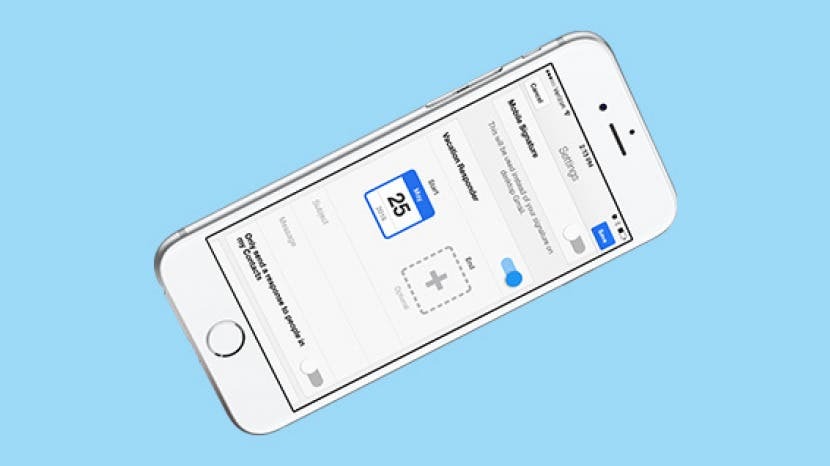
Amikor nyaralni megy, állítson be egy „Out of office” (vagy röviden OOO) üzenetválaszt a bejövő üzenetekhez Az e-mailek egyszerű módja annak, hogy elkerülje a beérkezett üzeneteket anélkül, hogy az emberek tudatában lenne annak, hogy miért nem válaszolt. Szerettük volna lefedni a házon kívüli automatikus válasz beállítását iPhone-on az összes népszerű platformon, az Outlooktól a Gmailig. A legtöbb e-mail szolgáltató megköveteli, hogy az irodán kívüli e-mail válaszokat be kell állítani a számítógépén. A Gmail irodán kívüli válasza azonban lehetővé teszi nyaralási válasz beállítását az iPhone vagy iPad Gmail alkalmazással. Ha rendelkezik Verizonnal, akár távollétében is beállíthat egy szöveges üzenetet az irodán kívül. Nem kell eltűnnek az e-mailekből nyaralni. Így hozhat létre automatikus válaszüzenetet az irodán kívül az Outlook, iCloud, Gmail és egyéb szolgáltatásokhoz.
Összefüggő: Hogyan lehet ideiglenesen letiltani az e-mail fiókot az iPhone-on
Automatikus házon kívüli válaszüzenet beállítása az Outlook, az iCloud, a Gmail és egyebek számára
Jó oka van annak, hogy a legtöbb szolgáltató nem engedélyezi az irodán kívüli válasz beállítását az iPhone vagy iPad alkalmazásaiban. A válaszmódosítás általában a szerver szintjén történik, hogy az e-mailek ne ragadjanak bele egy végtelen hurokba. Például, ha Ön és egy barátja is beállít egy automatikus választ úgy, hogy létrehoz egy szabályt az asztali levelezőprogramokban, akkor előfordulhat, hogy több ezer e-mailt küldenek egymásnak, és minden egyes személy számítógépe a saját távollétével válaszol az ismétlődő házon kívüli válaszokra válaszol.
Amint azonban már említettem, a Gmail házon kívüli válasza az egyetlen kivétel ez alól. Útmutatónk az irodán kívül üzenet beállításához Gmail-fiókokhoz egyaránt tartalmazza, hogyan kell ezt megtenni az iPhone-ján lévő Gmail alkalmazásban és a számítógépén az interneten keresztül.
Ha irodán kívüli e-mailt kell beállítania, de nincs hozzáférése számítógéphez, iPhone-ján a Safari böngészővel felkeresheti e-mail szolgáltatóját. Csak győződjön meg arról, hogy a webhely asztali verzióját használja: koppintson a megosztás ikonra, és válassza az Asztali webhely kérése lehetőséget. A tesztelés során azt is észrevettem, hogy néha levágták a képernyőt, ami miatt nem tudtam kitölteni az irodán kívüli válaszomat. De ha nincs számítógépe, ez a legjobb mobil megoldás.
Ha az iPhone és a Mac Mail alkalmazást használja az összes fiók összekapcsolására, közvetlenül beállíthat egy távoli e-mailt az OS X Mail alkalmazásban, ahelyett, hogy az összes külön e-mailhez be kellene állítania a nyaralási automatikus válasz e-maileket fiókok.
Azt is bemutatjuk, hogyan kapcsolhatja ki az irodán kívüli válaszadást az egyes levelezőszolgáltatóknál. Térjünk rá.
Kapcsolódó videó: Hozzon létre külön e-mail aláírásokat a különböző fiókokhoz
A fenti videó egy előnézeti kép egy iPhone Life Insider napi videótipp
Tartalomjegyzék
Jelentkezzen be az icloud.com oldalra.
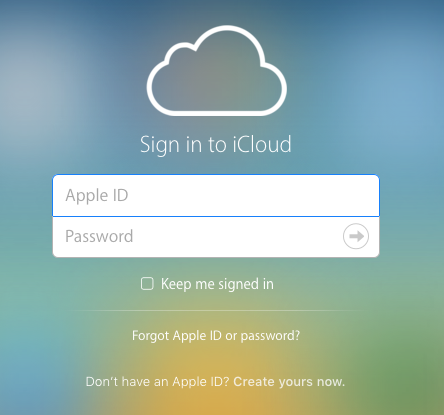
Válassza a Levél lehetőséget.
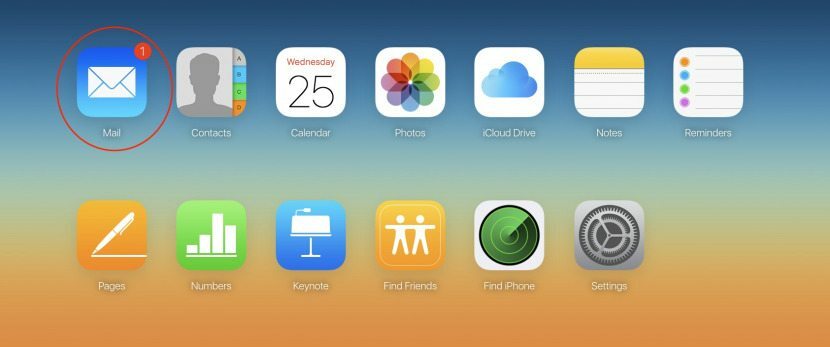
Koppintson a Beállítások ikonra, amely fogaskeréknek tűnik a bal alsó sarokban.
Válassza a Beállítások lehetőséget.
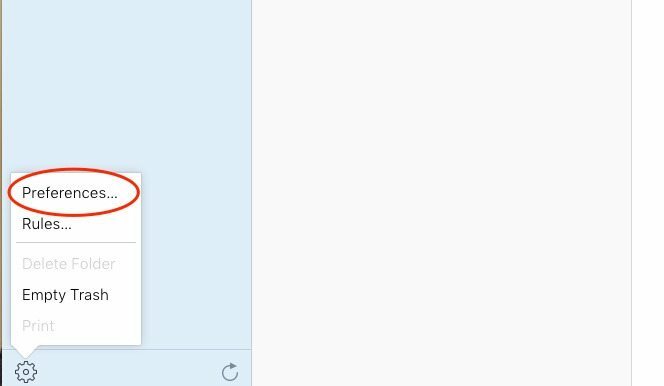
Válassza felül a Nyaralás lapot.
Jelölje be a „Automatikusan válaszoljon az üzenetekre, amikor megérkezik” jelölőnégyzetet.
Írja be az automatikus válaszüzenetet az alábbi mezőbe.
Kattintson a Kész gombra.
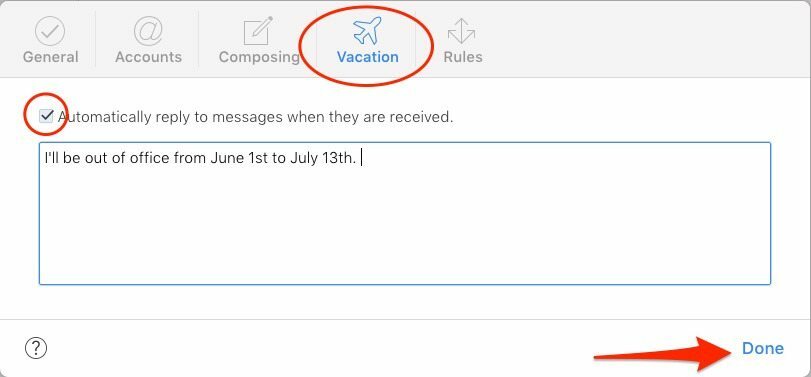
Amikor a vakáció véget ért, és visszatért, kapcsolja ki az irodán kívüli válaszadást az iCloudban úgy, hogy törölje a jelet az „Automatikus válasz az üzenetekre…” négyzetből.
A Gmail alkalmazásban:
A Gmail különösen egyszerűvé teszi a házon kívüli válasz beállítását. Egyszerűen,
Nyissa meg a Gmail alkalmazást iPhone-ján.
Érintse meg a három vízszintes sávot a bal felső sarokban.
Válassza ki a Beállítások ikont, amely úgy néz ki, mint egy fogaskerék.
Kapcsolja be a Vacation Respondert.
Válassza ki a kezdő és befejező dátumot.
Ezután írja be az automatikus e-mail tárgyát és üzenetét.
Bekapcsolhatja azt is, hogy „csak a névjegyeimben szereplő személyeknek küldjön választ”, ha kívánja.
Koppintson felül a Mentés gombra, és kész!
Ha beállít egy Befejezési dátumot, a házon kívüli válasz automatikusan kikapcsol. Ha nem, nyissa meg a Beállításokat a Gmail alkalmazásban, kapcsolja ki a Vacation Respondert, majd koppintson a Mentés gombra.
A Gmail.com webhelyen:
Jelentkezzen be a Gmail.com webhelyre.
Koppintson a Beállítások ikonra, amely fogaskeréknek tűnik a jobb felső sarokban.
Válassza a Beállítások lehetőséget.
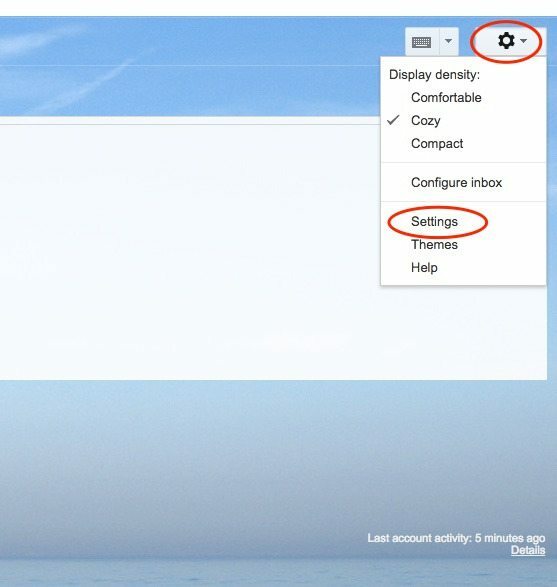
Görgessen le, amíg meg nem jelenik a Vacation Responder.
Jelölje be a Vakációs válasz bekapcsolva négyzetet.
Válassza ki a kezdő és (nem kötelező) befejezési dátumot.
Írja be az automatikus válasz e-mail tárgyát és az üzenetet.
Van egy opcionális jelölőnégyzet, amellyel ellenőrizheti, hogy az automatikus válasz e-mailt csak a kapcsolataiban szereplő személyeknek küldje el, ha kívánja.
Kattintson a Módosítások mentése gombra.
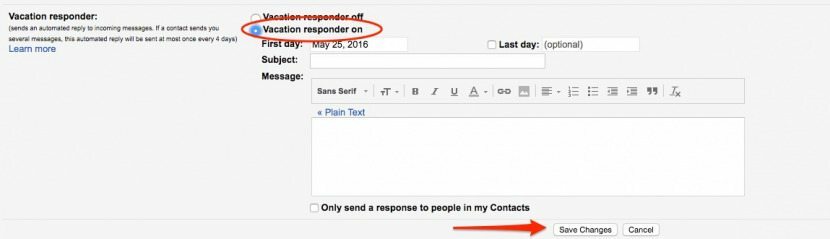
Ha beállít egy befejezési dátumot, a távolléti válasz automatikusan kikapcsol. Ha nem, kövesse ugyanazokat a lépéseket a beállításokhoz, és jelölje be a „Vacation Responder off” négyzetet. Ezután mentse el a változtatásokat.
Jelentkezzen be az Outlook.com webhelyre.
Koppintson a Beállítások ikonra, amely fogaskeréknek tűnik a jobb felső sarokban.
Válassza az Automatikus válaszok lehetőséget.
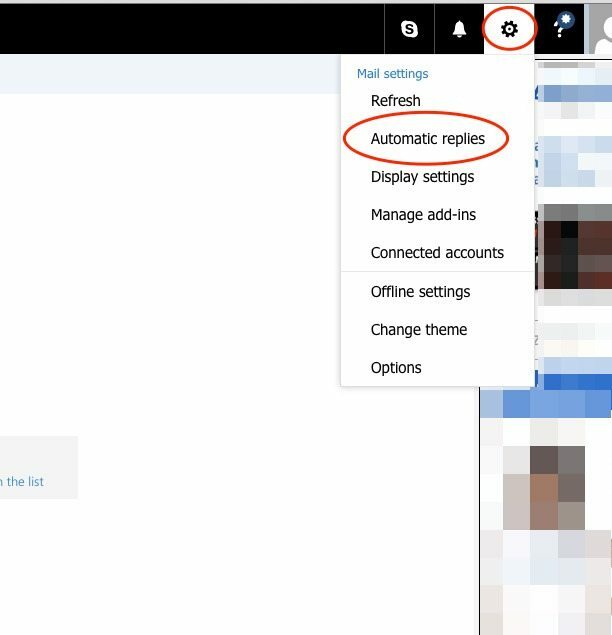
Jelölje be az Automatikus válaszok küldése négyzetet.
Válassza ki a kezdő és befejező dátumot, majd jelölje be a Válaszok küldése csak ebben az időszakban jelölőnégyzetet.
Ez alatt egy üres szöveg található. Írja be az üzenetet, amelyet az embereknek meg kell kapnia a távolléti válaszként.
Bejelölheti az Ooo-válaszokat mindenkinek vagy csak az ismerőseinek küldheti.
Ha végzett, kattintson felül az OK gombra.

Ha beállítja a kezdési és befejezési időpontot, és bejelöli a „Válaszküldés csak ebben az időszakban” jelölőnégyzetet, a távolléti válasz automatikusan kikapcsol. Ha nem, akkor egyszerűen kikapcsolhatja a beállításokat, ha rákattint az Automatikus válaszok lehetőségre, és bejelöli a „Ne küldjön automatikus válaszokat” négyzetet.
Jelentkezzen be a Yahoo.com oldalra.
Kattintson a Beállítások ikonra, amely fogaskeréknek tűnik a jobb felső sarokban.
Válassza a Beállítások lehetőséget.
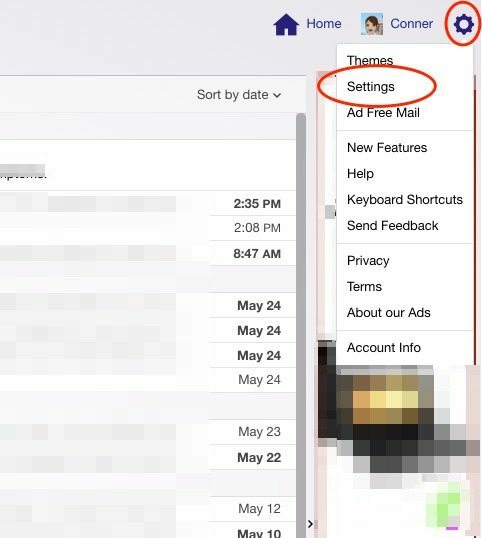
Válassza a Vacation Response lehetőséget.
Jelölje be az Engedélyezés ezeken a dátumokon lehetőséget.
Állítsa be a dátumokat.
Ez alatt írja be az automatikus válaszüzenetet.
Ezenkívül küldhet magának egy mintát, és különböző válaszokat állíthat be az adott domainről érkező e-mailekre.
Ha végzett, kattintson a Mentés gombra.
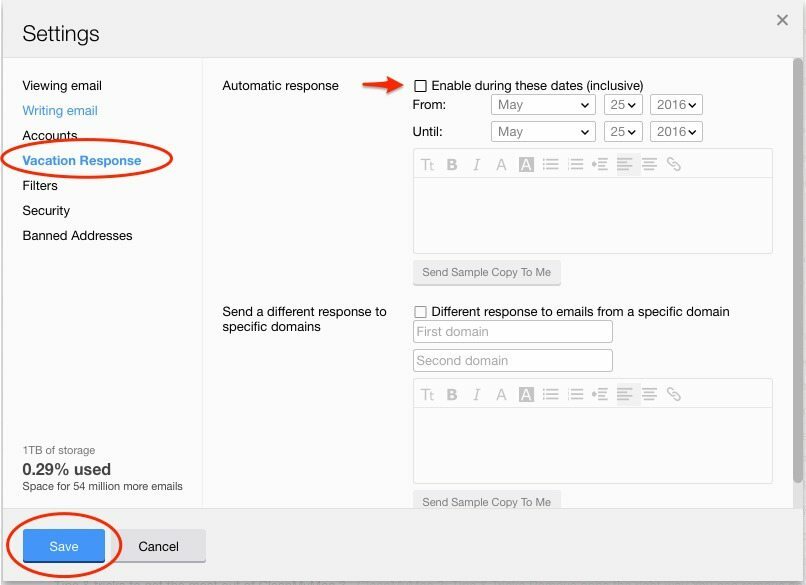
A távolléti szabadságra adott válasz automatikusan kikapcsolódik a befejezési dátum után. De a Beállításokban újra meglátogathatja ezt a helyet, és manuálisan kikapcsolhatja, ha törli az „Engedélyezés ezeken a dátumokon” jelölőnégyzetből, és kattintson a Mentés gombra.
Ha az összes fiókját az iPhone és Mac Mail alkalmazásából kezeli, létrehozhat egy „szabályt”, amely az irodán kívüli automatikus e-mail válaszként fog működni. Ez nem olyan egyszerű, mint közvetlenül az e-mail szolgáltatóhoz fordulni, de mindent el fog végezni ugyanaz, és megkímélheti Önt attól, hogy minden egyes e-mailhez több házon kívüli választ kelljen beállítania fiókok. Itt van, hogyan:
Nyissa meg a Mail alkalmazást a Mac számítógépen.
Kattintson a Levelezés lehetőségre a felső menüsorban, és válassza a Beállítások lehetőséget.
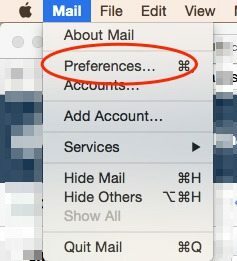
Válassza a Szabályok lehetőséget.
Válassza a Szabály hozzáadása lehetőséget.
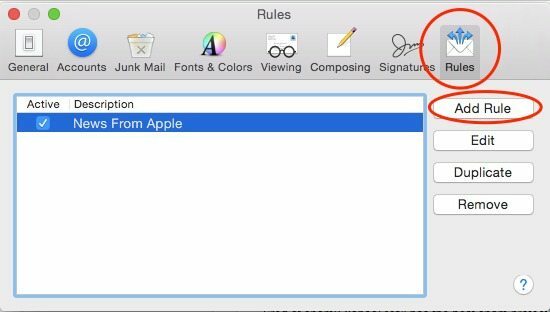
Adjon meg egy leírást, például az irodán kívüli válasz.
Ahol az alapértelmezett Bármely címzett, kattintson a gombra, és válassza az Minden üzenet lehetőséget.
Ez alatt állítsa át az Üzenet áthelyezése lehetőséget Válasz üzenetre lehetőségre.
Kattintson a Válasz üzenet szövegére…
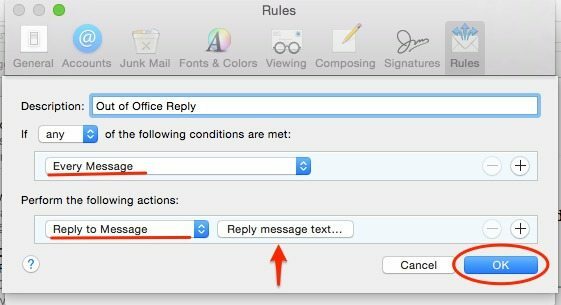
Adja meg azt az e-mail-választ, amelyet látni szeretne az embereknek, amikor megkapják a házon kívüli választ. Kattintson az OK gombra.
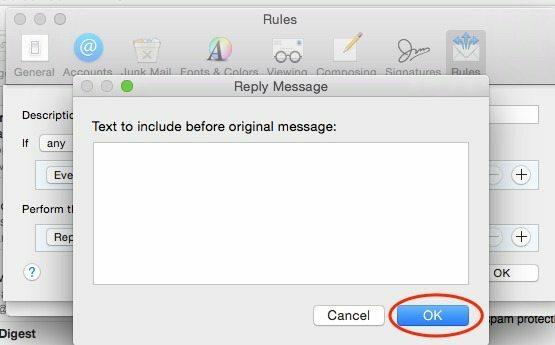
Kattintson ismét az OK gombra a szabály létrehozásának befejezéséhez.
Itt válik trükkössé:
Megkérdezi, hogy alkalmazni kívánja-e a szabályokat a kiválasztott postafiókokban lévő üzenetekre. Választ Ne jelentkezzen. Ismétlem, válassz Ne jelentkezzen. (Ha az Alkalmaz lehetőséget választja, a postaládájában lévő összes személy megkapja az irodán kívüli választ. A Ne alkalmazza lehetőséget választva csak az új üzenetek kapják meg a házon kívüli választ.)
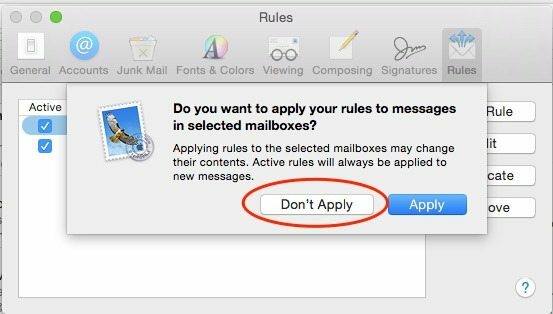
Csak meghatározott e-mailekre küldhet válaszokat irodán kívül:
Kövesse a fenti utasításokat, amíg meg nem érkezik Minden üzenet. A Minden üzenet helyett válassza a Címzett lehetőséget.
A következő mezőben válassza az „egyenlő” lehetőséget, és adja meg annak a fióknak az e-mail címét, amelyre az irodán kívüli válaszokat kívánja küldeni.
Ha egynél több e-mail címhez kell beállítania, kattintson a pluszjelre, és ismételje meg.
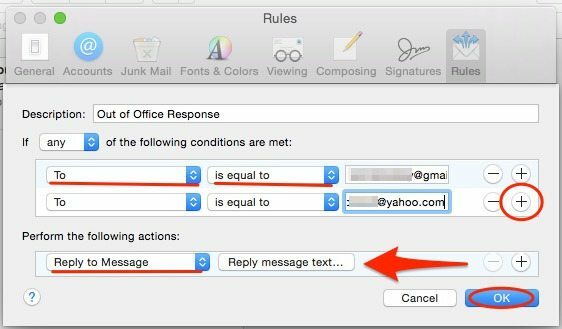
Ezután folytassa a fenti utasítások szerint.
A házon kívüli válasz kikapcsolásához újra meg kell nyitnia a Preferenciát, ki kell választania a Szabályokat, és törölnie kell az Out of Office Response szabály jelölését.
Jelenleg ez csak akkor működik, ha a szolgáltató a Verizon. Ezt csináld meg,
Nyissa meg az App Store-t iPhone-ján.
Töltse le a Verizon Messages+ alkalmazást
Az alkalmazás megnyitásakor meg kell adnia a számát. Ezután kap egy megerősítő kódot a belépéshez. Ezzel bejelentkezik.
Érintse meg a három vízszintes sávot a bal felső sarokban.
Válassza az Automatikus válasz lehetőséget.
Válassza az Új üzenet hozzáadása lehetőséget, és írja be a küldeni kívánt automatikus szöveges választ.
Kapcsolja be az Automatikus válasz funkciót a tetején.
Állítson be egy dátumot alul az Míg. Az automatikus válasz a kiválasztott napon kikapcsol.
Koppintson a Kész elemre.
Az automatikus válaszüzenet automatikusan kikapcsol a kiválasztott napon. Vagy navigálhat ugyanarra a helyre az alkalmazáson belül, és bármikor kikapcsolhatja az Automatikus válasz funkciót.